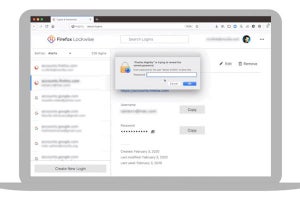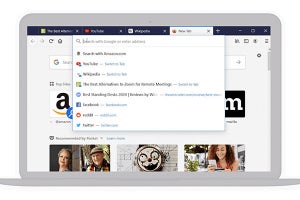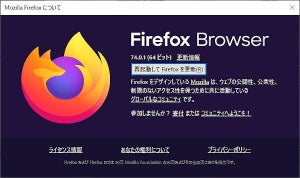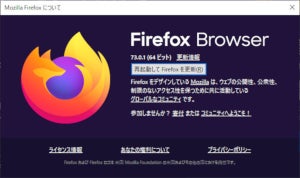米Mozillaは、5月5日(現地時間)にFirefoxの新バージョンとなる「Firefox 76」をリリースした。Firefox 75から1か月でのバージョンアップである。本稿では、バージョン76の新機能などを紹介する。
Firefox 76のインストール
すでに自動アップデートが可能な状況になっているが、ここでは手動でアップデートする方法を説明したい。Firefoxメニューの[ヘルプ]→[Firefoxについて]を開くと更新が自動的に開始される。[再起動してFirefoxを更新]をクリックする(図1)。
アップデート後のFirefox 76は、図2のようになる。
新規に、Firefox 76をインストールする場合、FirefoxのWebページからインストーラをダウンロードする(図3)。
[今すぐダウンロード]をクリックし、保存したファイルをダブルクリックして、インストールを開始する(図4)。
画面の指示に従い、インストールを進めてほしい。以下では、新機能や変更点のいくつかを具体的に見ていこう。
Firefox 76の新機能
リリースノートには、冒頭に「今回の重要なタイミングでアカウントを管理する革新的なアプローチにより、オンラインアカウントのログインとパスワードの保護を強化する」とある。タイトルにも記した通り、新機能の大きな目玉となっている。具体的には、以下の通りである。
- Webサイトが侵害(流出など)されるとFirefox Lockwiseパスワードマネージャーに重大な警告を表示する。
- あるアカウントがWebサイトを侵害していて、他のWebサイトでも同じパスワードを使用している場合、パスワードを更新するように求められる。このような脆弱なパスワードを使用しているアカウントには、鍵のマークが表示される。
- 新しいアカウント作成においては、安全で複雑なパスワードを自動的に生成し、Firefox Lockwiseパスワードマネージャーに保存される。
- 保存したパスワードは、メインメニュー(バーガーボタン)の[ログインとパスワード]、Firefoxアカウントボタンの[ログインとパスワード]、アドレスバーに「about:logins」の入力することによって、Firefox Lockwiseパスワードマネージャーが起動し、そこで確認をすることができる。Firefoxにマスターパスワードを設定していない場合、WindowsとmacOSでは、保存したパスワードを表示する前にオペレーティングシステムアカウントにログインする必要がある。使用するPCなどがが家族やルームメイトとの間で共有している際などで、パスワードの覗き見を防ぐことが可能となる。
新しいパスワード管理のようすを実際に見ていこう。まずは、Firefox Lockwiseパスワードマネージャーを起動すると図5のようになる。
この例では1つしかないが、名前(昇順、降順)、最終利用日、最終更新日などでソートができる。ここで、パスワードをコピーしようとすると、図6のようにパスワード(ここでは、Windowsのログインパスワード)が求められる。
パスワードの表示でも同じ動作となる。これまで、パスワードを厳格に管理するにはマスターパスワードのみであったが、使いにくいとの指摘もあった。この新機能により選択肢が広がり、不用意にパスワードを知られることを防ぐことが可能になった。
パスワードが侵害されたパスワードと同一である場合、脆弱なパスワードとの警告が表示される(この図は、米国Mozillaのブログより引用した)。
この機能は、暗号化されたパスワードのリストを侵害されたWebサイト情報と照合して自動的にチェックする。こうして、侵害された可能性のあるアカウントを警告する。この際に、Mozillaが具体的なパスワードを知ることはないとのことだ。
さらに、ログインIDとパスワードのいずれも侵害されたWebサイト情報と一致した場合には、Webサイト違反警告が赤く表示される。さらに、詳細情報も含まれる(この図も引用)。
パスワードの自動生成は、パスワードの入力ボックスで右クリックをし、[生成パスワードを使う]を選択する。
こうして生成されたパスワードを実際に使用すると、Firefox Lockwiseパスワードマネージャーに保存される。[保存されたログイン情報を表示]を選択すると、Firefox Lockwiseパスワードマネージャーが起動する。
他の新機能であるが、Picture-in-Pictureを使うと、動画再生で別の小さなウィンドウに再生させる。別の作業などを妨げないことができる。
Firefox 76では、再生中の動画をダブルクリックすると、全画面再生に変更できる。同じように、全画面再生中にダブルクリックすると、元のサイズに戻すことができる。
必要に応じて、再生サイズを変更することで、効率的に作業や視聴をすることができるだろう。
また、Audio Workletがサポートされた。VRやWeb上のゲームなどのより複雑なオーディオ処理が可能となった。この変更により、Firefox単体でZoomミーティングに参加できるようになり、追加のソフトウェアなどのダウンロードは不要となった。
WebRenderは、Firefoxに導入されてから、さまざまな拡張が行われてきた。今回のアップデートでは、Intel製のGPUを搭載した画面サイズが1920×1200以下のノートPCにて標準で利用可能となった。結果、ノートPCでも、より高速な表示が可能となった。
開発者向けには、以下の新機能が追加された。
- DevToolsのレスポンシブデザインモードで、モバイルインタラクションを試すことが可能になり、ダブルタップでズームするデバイスの動作を模倣できるように。メタビューポートタグを正しくレンダリングするための以前の改良を踏まえたもので、結果、開発者がデバイスなしでAndroid版Firefox向けのサイトを最適化可能となった。
- DevToolsのネットワークリクエストテーブルのテーブルヘッダーをダブルクリックすると、列の幅がコンテンツに合わせて変更される。重要なデータを簡単に拡張できるようになった。
- WebSocketインスペクションが、ActionCableメッセージのプレビューをサポート。他にもsocket.io、SignalR、WAMPなどのライブラリに対応する。
セキュリティアップデートは、CVE番号ベースで11件が行われた。深刻度は、最高の「Critical」が3件、2番目の「High」が3件、3番目の「Moderate」が4件、4番目の「Low」が1件となっている。